Thông qua một thao tác đơn giản là reset tay cầm chơi game PlayStation 4, bạn có thể khắc phục gần như tất cả các vấn đề liên quan đến ghép nối, cũng như nhiều sự cố thường gặp khác. Bài viết này sẽ hướng dẫn bạn cách khôi phục cài đặt gốc cho tay cầm DualShock 4 chỉ với một vài thao tác không thể dễ dàng hơn.
Lưu ý: Khi bạn khôi phục cài đặt gốc cho tay cầm PS4, toàn bộ thư viện game, dữ liệu trong game hoặc bất kỳ file nào khác trên hệ thống PlayStation 4 đều sẽ không bị ảnh hưởng.
Cách khôi phục cài đặt gốc cho PS4
Nếu không gặp sự cố khởi động với PS4 và console của bạn vẫn hoạt động bình thường, bạn có thể reset console bằng một trong các tùy chọn trong cài đặt. Tuy nhiên, bạn nên hủy kích hoạt tài khoản của mình trên PS4 trước khi reset tài khoản để tránh mọi rắc rối khi đăng nhập sau này.
Nếu bạn có dữ liệu quan trọng sắp bị mất hoặc khó tải xuống sau khi reset, bạn có thể sao lưu dữ liệu PS4 của mình một cách an toàn trước khi tiếp tục các bước bên dưới.
1. Cách hủy kích hoạt tài khoản trên PS4
Điều đầu tiên bạn nên làm là vô hiệu hóa tài khoản của mình trên console. Việc làm này sẽ loại bỏ khả năng chơi các game đã tải xuống của bạn trên console này và giúp tránh các sự cố đăng nhập ở những nơi khác mà bạn sử dụng tài khoản của mình.
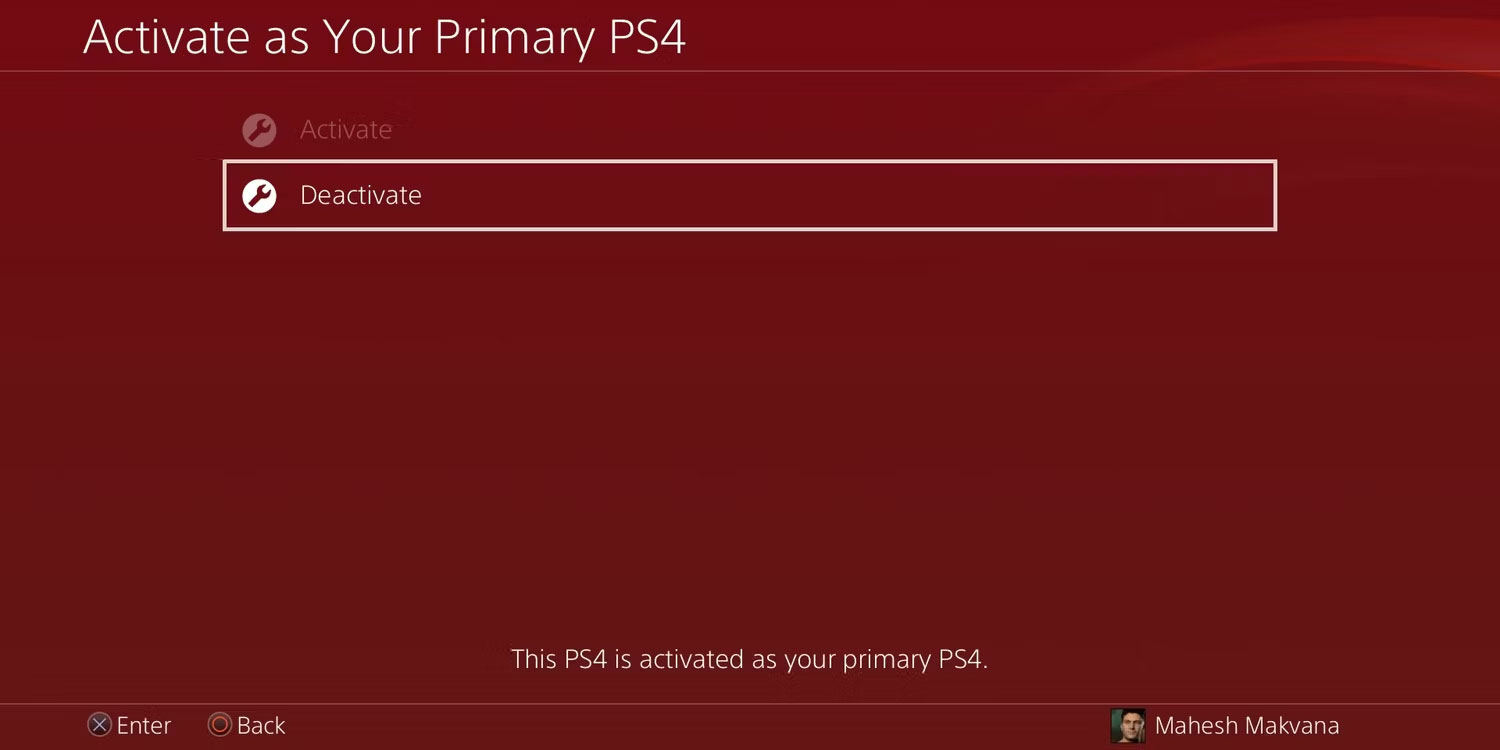
Dưới đây là cách hủy kích hoạt tài khoản trên PS4:
- Mở menu Settings trên PS4.
- Chọn Account Management trên màn hình kết quả.
- Tìm Activate as Your Primary PS4 và chọn nó.
- Chọn Deactivate > Yes để vô hiệu hóa tài khoản của bạn trên console này.
Nút Activate sẽ có màu xám vì tài khoản của bạn đã hoạt động trên PS4 này.
2. Cách khôi phục cài đặt gốc cho PlayStation 4
Bây giờ, bạn đã vô hiệu hóa tài khoản của mình, đã đến lúc xóa và reset console của bạn về mặc định ban đầu.
Hãy nhớ rằng khôi phục cài đặt gốc không phải là giải pháp hàng đầu cho các sự cố phần mềm. Nếu gặp sự cố đăng nhập, bạn có thể xóa tài khoản người dùng PS4 của mình. Nếu điều này hữu ích, bạn sẽ không cần phải reset PS4 của mình.
Bạn cũng có thể sử dụng tùy chọn Restore Default Settings để chỉ hoàn nguyên các cài đặt đã lưu về mặc định. Tùy chọn này sẽ không xóa sạch ổ cứng PS4 của bạn và nhanh hơn nhiều so với khôi phục cài đặt gốc.
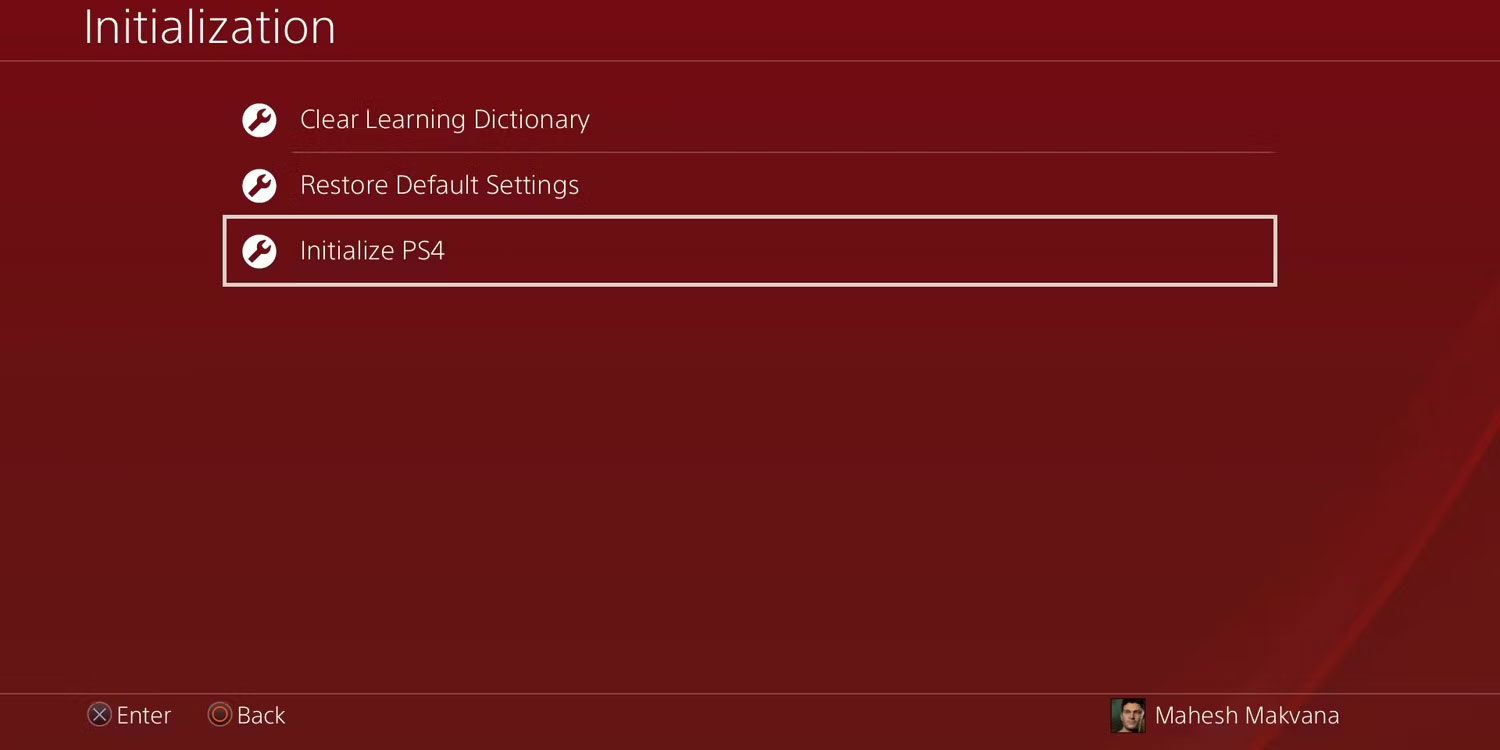
Khi bạn chắc chắn rằng khôi phục cài đặt gốc là cách tốt nhất, hãy làm theo các bước bên dưới để reset console của bạn về cài đặt gốc:
- Mở menu Settings trên console.
- Cuộn xuống hết cỡ cho đến khi bạn thấy Initialization rồi chọn nó.
- Chọn Initialize PS4. Thao tác này sẽ xóa mọi thứ bạn đã lưu trữ trên PS4.
- Chọn Full trên màn hình sau để reset hoàn toàn console.
Sẽ mất một lúc trước khi PS4 của bạn được thiết lập lại hoàn toàn. Bạn có thể theo dõi tiến trình reset bằng chỉ báo tiến trình trên màn hình.
Sau khi quá trình thiết lập lại hoàn tất, PS4 của bạn sẽ khởi động để hiển thị hướng dẫn thiết lập lần đầu. Bây giờ, bạn đã xóa thành công tất cả dữ liệu khỏi PS4 của mình.
Cách khôi phục cài đặt gốc cho PS4 ở Safe Mode
Nếu PS4 của bạn gặp sự cố khi khởi động và bạn không thể truy cập menu cài đặt, vẫn có cách để reset console của bạn.
Ở Safe Mode, PS4 chỉ khởi động với phần mềm hệ thống và driver thiết yếu, bỏ qua mọi cài đặt hoặc ứng dụng có thể gây ra sự cố.
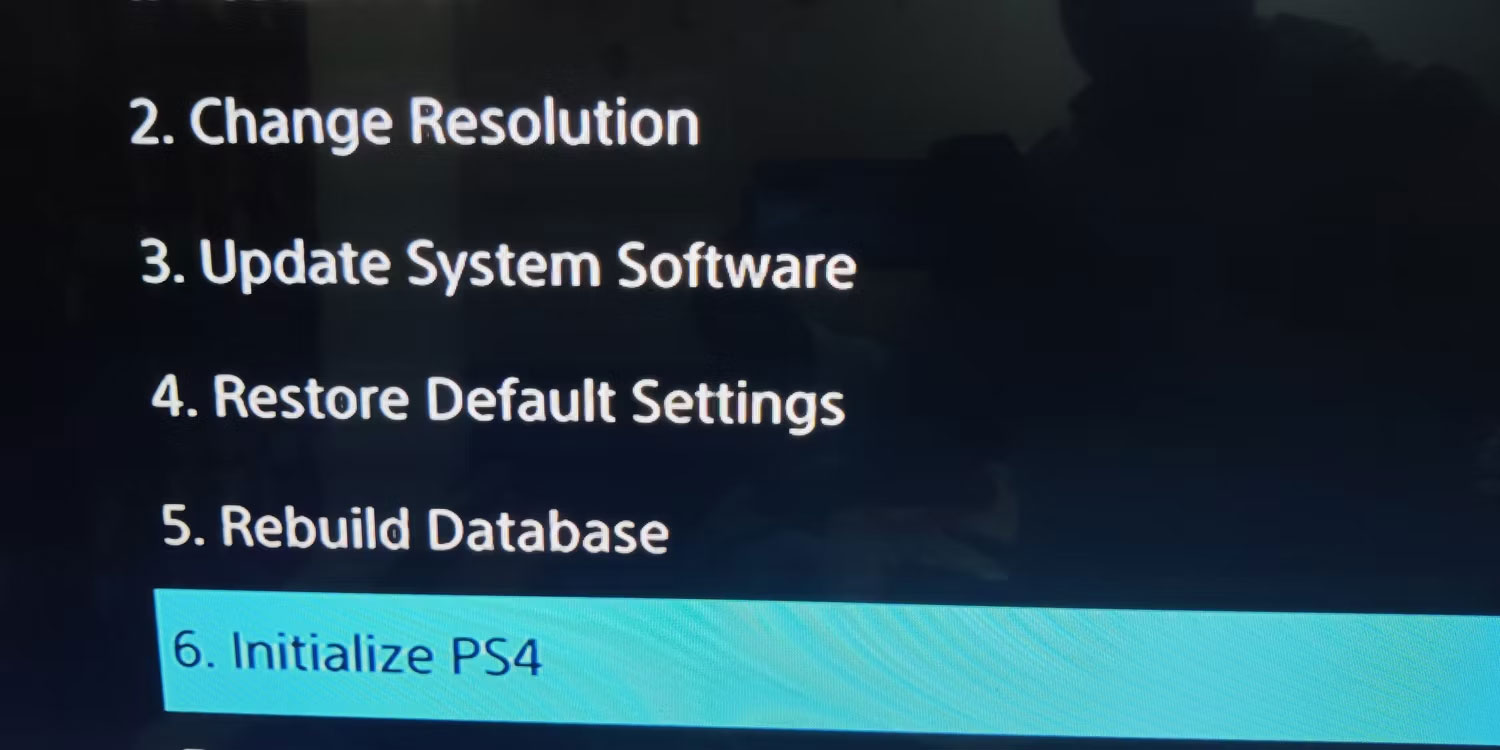
Để khôi phục cài đặt gốc cho PS4 ở Safe Mode, hãy làm theo các bước bên dưới:
- Tắt hoàn toàn PS4 của bạn.
- Khi bạn đã tắt PS4, hãy khởi động nó vào Safe Mode. Để thực hiện việc này, hãy nhấn và giữ nút Nguồn trong khoảng 8 giây cho đến khi bạn nghe thấy tiếng bíp.
- Buông nút Nguồn sau tiếng bíp thứ hai.
- Kết nối bộ điều khiển của bạn với PS4 bằng cáp USB. Chế độ không dây không hoạt động ở Safe Mode nên bạn cần sử dụng cáp để kết nối.
- Chọn tùy chọn Initialize PS4 bằng tay cầm của bạn.
- Chọn Full để khởi tạo hoàn toàn console của bạn.
PS4 của bạn bây giờ sẽ thực hiện khôi phục cài đặt gốc.
Chúc bạn thực hiện thành công!
 Công nghệ
Công nghệ  AI
AI  Windows
Windows  iPhone
iPhone  Android
Android  Học IT
Học IT  Download
Download  Tiện ích
Tiện ích  Khoa học
Khoa học  Game
Game  Làng CN
Làng CN  Ứng dụng
Ứng dụng 
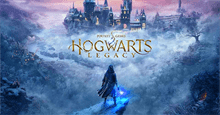







 Play Together
Play Together  Cấu hình máy chơi game
Cấu hình máy chơi game  Code game
Code game  Liên Quân
Liên Quân  ĐTCL
ĐTCL 









 Linux
Linux  Đồng hồ thông minh
Đồng hồ thông minh  macOS
macOS  Chụp ảnh - Quay phim
Chụp ảnh - Quay phim  Thủ thuật SEO
Thủ thuật SEO  Phần cứng
Phần cứng  Kiến thức cơ bản
Kiến thức cơ bản  Lập trình
Lập trình  Dịch vụ công trực tuyến
Dịch vụ công trực tuyến  Dịch vụ nhà mạng
Dịch vụ nhà mạng  Quiz công nghệ
Quiz công nghệ  Microsoft Word 2016
Microsoft Word 2016  Microsoft Word 2013
Microsoft Word 2013  Microsoft Word 2007
Microsoft Word 2007  Microsoft Excel 2019
Microsoft Excel 2019  Microsoft Excel 2016
Microsoft Excel 2016  Microsoft PowerPoint 2019
Microsoft PowerPoint 2019  Google Sheets
Google Sheets  Học Photoshop
Học Photoshop  Lập trình Scratch
Lập trình Scratch  Bootstrap
Bootstrap  Năng suất
Năng suất  Game - Trò chơi
Game - Trò chơi  Hệ thống
Hệ thống  Thiết kế & Đồ họa
Thiết kế & Đồ họa  Internet
Internet  Bảo mật, Antivirus
Bảo mật, Antivirus  Doanh nghiệp
Doanh nghiệp  Ảnh & Video
Ảnh & Video  Giải trí & Âm nhạc
Giải trí & Âm nhạc  Mạng xã hội
Mạng xã hội  Lập trình
Lập trình  Giáo dục - Học tập
Giáo dục - Học tập  Lối sống
Lối sống  Tài chính & Mua sắm
Tài chính & Mua sắm  AI Trí tuệ nhân tạo
AI Trí tuệ nhân tạo  ChatGPT
ChatGPT  Gemini
Gemini  Điện máy
Điện máy  Tivi
Tivi  Tủ lạnh
Tủ lạnh  Điều hòa
Điều hòa  Máy giặt
Máy giặt  Cuộc sống
Cuộc sống  TOP
TOP  Kỹ năng
Kỹ năng  Món ngon mỗi ngày
Món ngon mỗi ngày  Nuôi dạy con
Nuôi dạy con  Mẹo vặt
Mẹo vặt  Phim ảnh, Truyện
Phim ảnh, Truyện  Làm đẹp
Làm đẹp  DIY - Handmade
DIY - Handmade  Du lịch
Du lịch  Quà tặng
Quà tặng  Giải trí
Giải trí  Là gì?
Là gì?  Nhà đẹp
Nhà đẹp  Giáng sinh - Noel
Giáng sinh - Noel  Hướng dẫn
Hướng dẫn  Ô tô, Xe máy
Ô tô, Xe máy  Tấn công mạng
Tấn công mạng  Chuyện công nghệ
Chuyện công nghệ  Công nghệ mới
Công nghệ mới  Trí tuệ Thiên tài
Trí tuệ Thiên tài